
Android 12L — это отнюдь не крупное обновление, но оно предлагает одну большую новую функцию в виде панели задач для приложений. Вот как можно опробовать панель задач Android 12L на устройствах Google Pixel, включая Pixel 6 и Pixel 6 Pro.
Что такое панель задач Android 12L?
Прежде всего, что же такое новая панель задач в Android 12L? Разработанная для ускорения многозадачности на складных устройствах и планшетах, эта специальная панель в нижней части экрана содержит несколько избранных приложений, которые дублируют то, что находится на вашем лаунчере.
На этой панели можно разместить до пяти приложений и просто нажимать на них, когда открыто другое приложение, чтобы мгновенно переключиться. Эта панель лучше всего работает с жестовой навигацией: свайп по панели задач по-прежнему возвращает на главный экран или переключает между приложениями. Вы также можете перетаскивать приложения с панели задач на открытое приложение, чтобы активировать разделение экрана. В Android 13 Google также добавляет в панель задач отдельный список приложений.

Как включить панель задач на Google Pixel
Конечно, эта функция предназначена для планшетов и других устройств Android с большим экраном. По умолчанию она не видна на смартфонах Google Pixel, но ее можно включить принудительно.
Для этого вам сначала нужно включить параметры разработчика. Если они у вас не включены, это простой процесс. Перейдите в Настройки > О телефоне и найдите внизу экрана Номер сборки. Быстро нажимайте на номер сборки несколько раз, пока телефон не запросит ваш PIN-код, после чего будут включены Параметры разработчика. Доступ к параметрам разработчика можно получить в разделе «Система» меню «Настройки».
Принудительное включение панели задач Android 12L на устройствах Google Pixel сводится к настройке плотности пользовательского интерфейса для эмуляции планшета. По умолчанию для большинства устройств Pixel минимальная ширина установлена на 411dp, но это число должно быть выше, чтобы активировать панель задач Android 12L и другие изменения в интерфейсе.
Чтобы включить панель задач Android 12L на Google Pixel 6, 6 Pro, 5 и других устройствах Pixel с установленным обновлением, вам нужно изменить минимальную ширину на 600dp. Вы найдете этот параметр в разделе «Отрисовка» в параметрах разработчика. Мы выяснили, что даже на самых больших Pixel это минимальное число, которое действительно активирует панель задач. К сожалению, любое меньшее значение не сработает — Google даже подтвердила это.

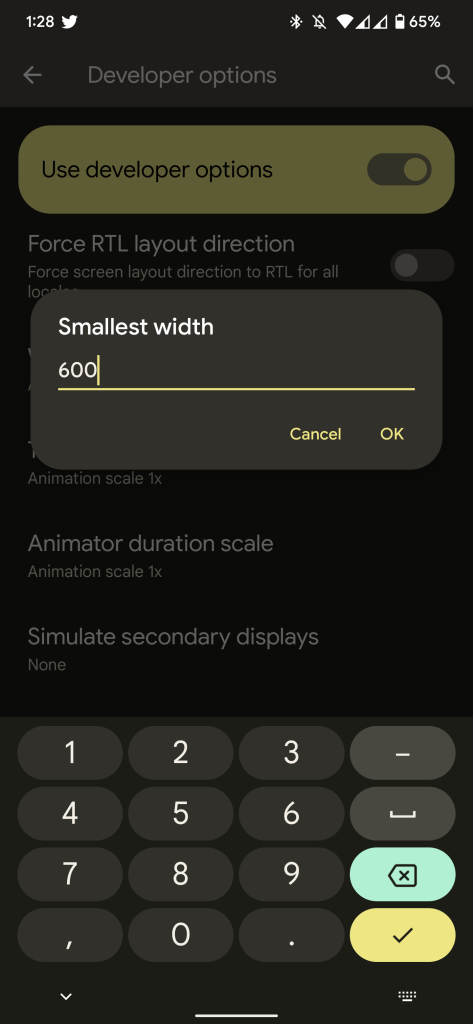
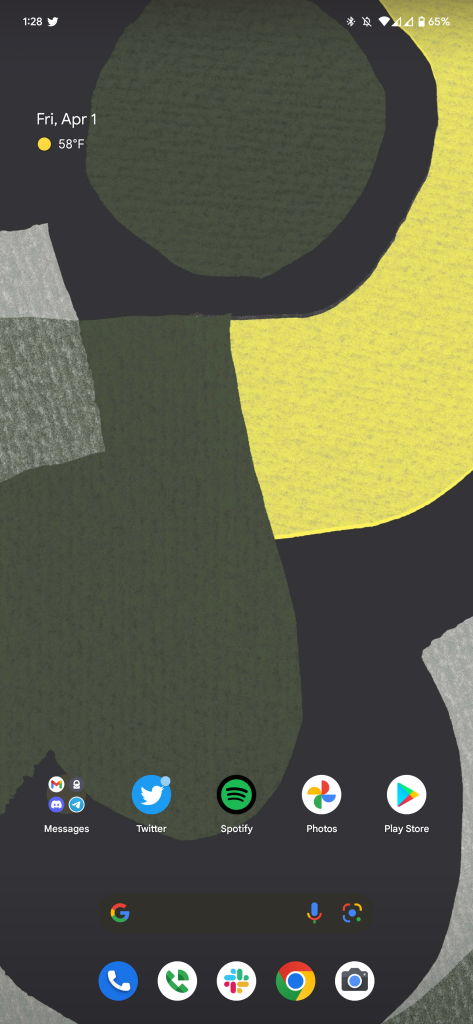
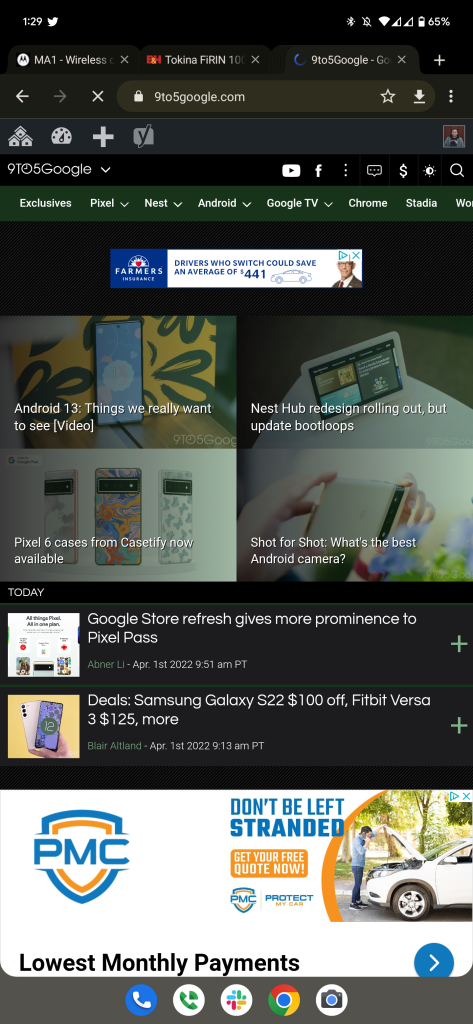
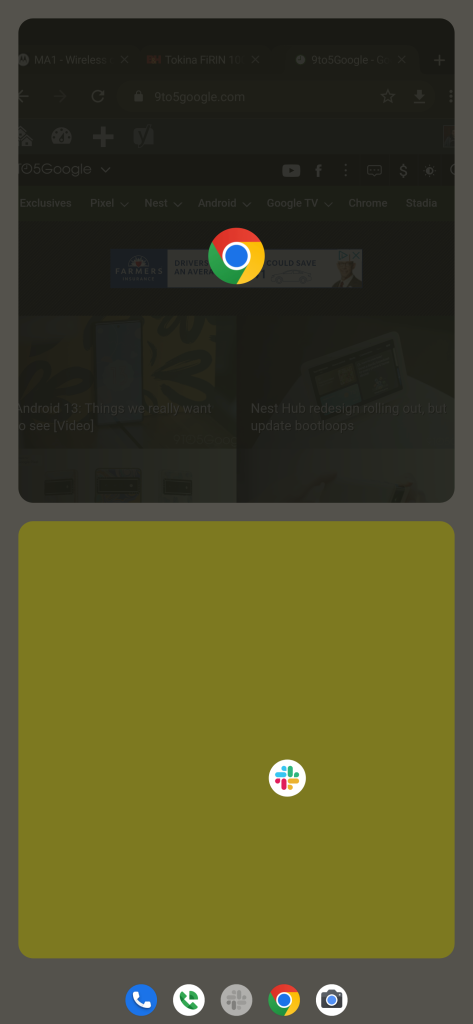
Побочным эффектом установки такой плотности на вашем Pixel является то, что сенсорные цели станут меньше, Gboard получит другую раскладку, а некоторые приложения значительно изменят свой интерфейс. Стоит ли оно того? На больших Pixel, таких как Pixel 6 Pro, это приемлемый опыт, но я бы не рекомендовал его для каких-либо предыдущих устройств, особенно для меньших по размеру Pixel 4a, 4 или Pixel 5.
Чтобы вернуться к исходному состоянию, вернитесь к настройке минимальной ширины и введите число, соответствующее вашему устройству из списка ниже.
- Google Pixel 6/Pro — 411dp
- Google Pixel 5a — 411dp
- Google Pixel 5 — 392dp
- Google Pixel 4 XL/4a 5G — 411dp
- Google Pixel 4/4a — 392dp
- Google Pixel 3a — 392dp
- Google Pixel 3a XL — 411dp
Надеемся, что со временем мы увидим официальный или сторонний способ включения панели задач при стандартной плотности Android. По-видимому, это, по крайней мере, возможно.